استعد الوصول إلى متجر MS يعمل بهذه الإصلاحات
- قد يضطر معظم المستخدمين الذين يواجهون الخطأ 0x00000000 على نظام التشغيل Windows 11 إلى إجراء بعض عمليات فحص الإصلاح.
- قد تضطر إلى إعادة ضبط الكمبيوتر على إعدادات المصنع لحل المشكلة كحل أخير.
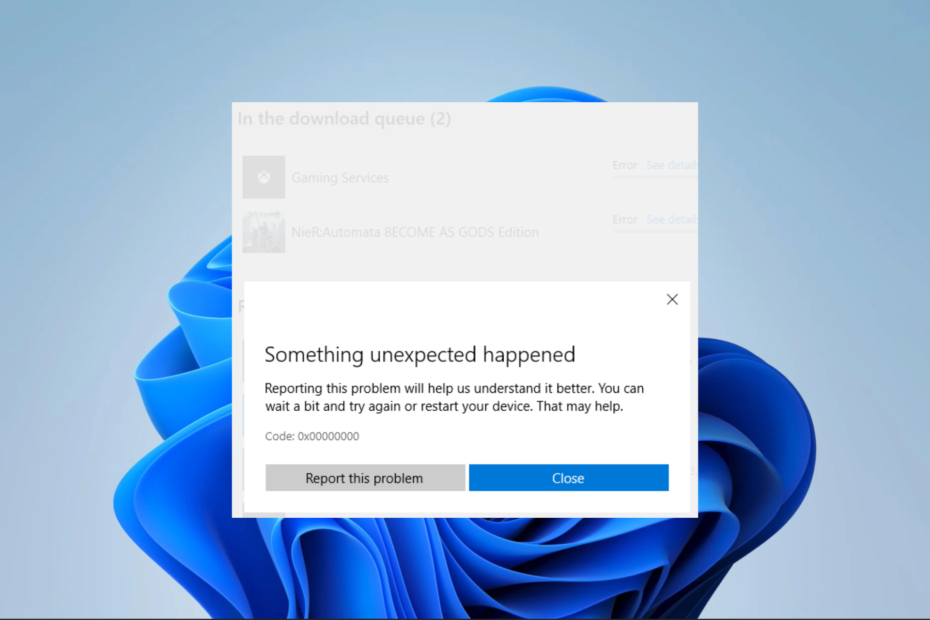
Xالتثبيت عن طريق النقر فوق ملف التنزيل
تعمل هذه الأداة على إصلاح أخطاء الكمبيوتر الشائعة عن طريق استبدال ملفات النظام التي بها مشكلات بإصدارات العمل الأولية. كما أنه يبقيك بعيدًا عن أخطاء النظام ، وفيروسات الموت الزرقاء ، وإصلاحات الأضرار التي تسببها البرامج الضارة والفيروسات. إصلاح مشكلات الكمبيوتر وإزالة أضرار الفيروسات الآن في 3 خطوات سهلة:
- قم بتنزيل وتثبيت Fortect على جهاز الكمبيوتر الخاص بك.
- قم بتشغيل الأداة و ابدأ المسح للعثور على الملفات المعطلة التي تسبب المشاكل.
- انقر بزر الماوس الأيمن فوق ابدأ الإصلاح لإصلاح المشكلات التي تؤثر على أمان الكمبيوتر وأدائه.
- تم تنزيل Fortect بواسطة 0 القراء هذا الشهر.
هل واجهت خطأ 0x00000000 على Windows 11؟ إليك العناصر التي يجب أن تكون على دراية بها.
يعد Microsoft Store تطبيقًا أساسيًا على Windows 11 يسمح للمستخدمين بتنزيل وتثبيت العديد من التطبيقات والألعاب ومحتوى الوسائط. ومع ذلك ، واجه بعض المستخدمين رمز خطأ 0x00000000 عند محاولة الوصول إلى متجر Microsoft.
يمكن أن يمنع هذا الخطأ المستخدمين من تنزيل التطبيقات أو تحديثها ويمكن أن يكون محبطًا.
في هذه المقالة ، سنناقش بعض الحلول الممكنة لإصلاح خطأ Microsoft Store 0x00000000 على نظام التشغيل Windows 11.
لماذا أتلقى خطأ Microsoft Store 0x00000000 على Windows 11؟
هناك عدة أسباب وراء ظهور خطأ Microsoft Store 0x00000000 على نظام التشغيل Windows 11. تتضمن بعض الأسباب المحتملة ما يلي:
- ملفات النظام التالفة أو القديمة - إذا تعرض نظام التشغيل Windows 11 للتلف أو كانت به ملفات نظام قديمة ، فقد يتسبب ذلك في حدوث أخطاء في متجر Microsoft.
- إعدادات النظام غير الصحيحة - إذا لم يتم تكوين إعدادات Windows 11 بشكل صحيح ، فقد يتسبب ذلك في حدوث مشكلات مع تطبيق Microsoft Store.
- مشكلات الاتصال بالشبكة - إذا كان جهازك غير متصل بالإنترنت أو كان اتصاله ضعيفًا ، فيمكن أن يمنع متجر Microsoft من العمل بشكل صحيح.
- تطبيق Microsoft Store تالف أو قديم - إذا كان تطبيق Microsoft Store على جهازك تالفًا أو قديمًا ، فقد يتسبب ذلك في حدوث أخطاء.
- تعارضات برامج الجهات الخارجية - إذا كان لديك برنامج آخر مثبت على جهازك يتعارض مع تطبيق Microsoft Store ، فقد يتسبب ذلك في حدوث أخطاء.
من الصعب تحديد السبب الجذري لخطأك بدون مزيد من المعلومات ، ولكن ما سبق ذكره الأسباب الأكثر شيوعًا ، ويجب أن تكون قادرًا على حلها باستخدام أي من الحلول التي نوفرها الآن يناقش.
كيف يمكنني إصلاح 0x00000000 في متجر Microsoft؟
1. قم بتشغيل عمليات فحص إصلاح الملف
1. 1 قم بتشغيل فحص SFC
- انقر بزر الماوس الأيمن فوق ملف شبابيك رمز وحدد المحطة الطرفية (المسؤول) أو موجه الأوامر (المسؤول).
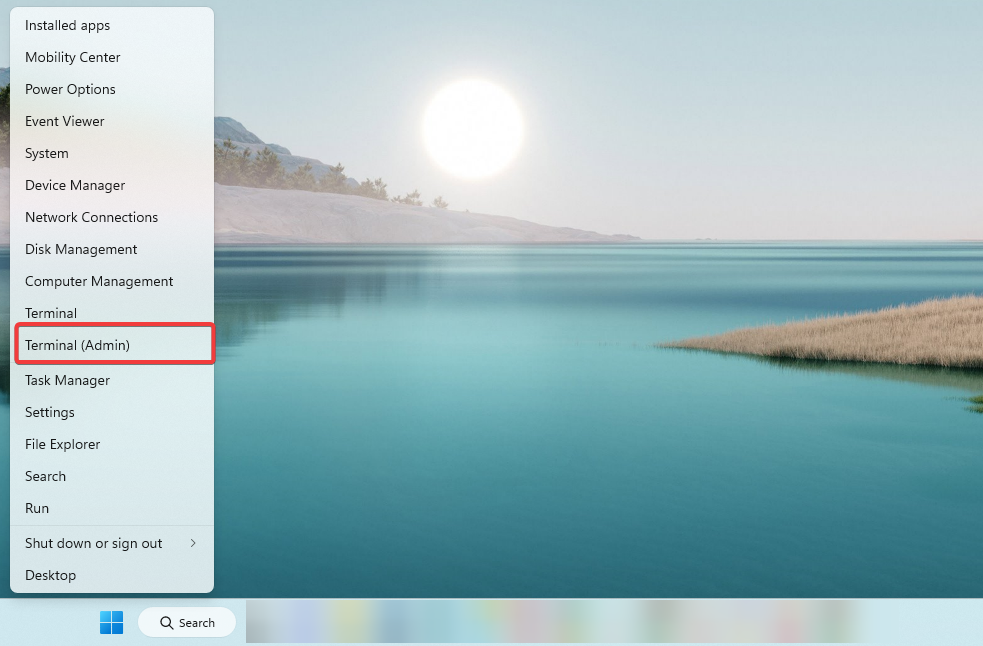
- بمجرد فتح موجه الأوامر ، اكتب البرنامج النصي أدناه واضغط يدخل.
SFC / scannow - يرجى الانتظار حتى يكتمل ، ثم الخروج من موجه الأوامر.
1.2 قم بتشغيل فحص DISM
- انقر بزر الماوس الأيمن فوق ملف شبابيك رمز وحدد المحطة الطرفية (المسؤول) أو موجه الأوامر (المسؤول).
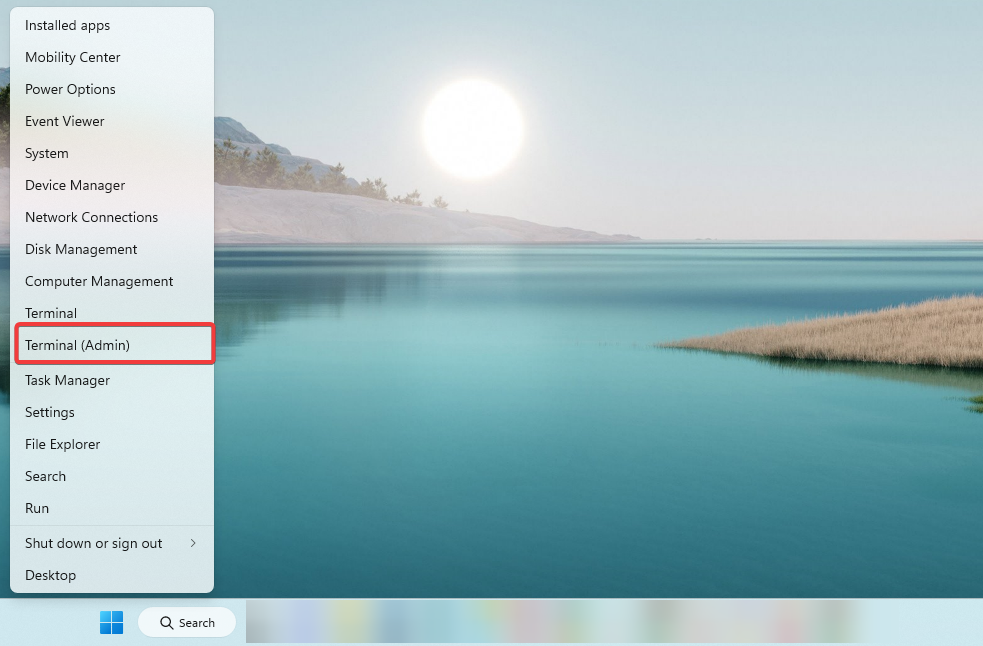
- بمجرد فتح موجه الأوامر ، اكتب نصوص البرامج النصية التالية يدخل بعد كل واحد.
DISM / عبر الإنترنت / تنظيف الصورة / CheckHealthDISM / عبر الإنترنت / تنظيف الصورة / ScanHealthDISM / عبر الإنترنت / تنظيف الصورة / استعادة الصحة - يرجى الانتظار حتى يكتمل ، ثم الخروج من موجه الأوامر.
تحقق الآن مما إذا كان قد تم حل خطأ 0x00000000 Windows 11.
2. قم بتشغيل مستكشف أخطاء متجر Windows ومصلحها
- يضعط شبابيك + أنا لفتح تطبيق الإعدادات.
- في الجزء الأيسر ، قم بالتمرير لأسفل وانقر فوق استكشاف الاخطاء.
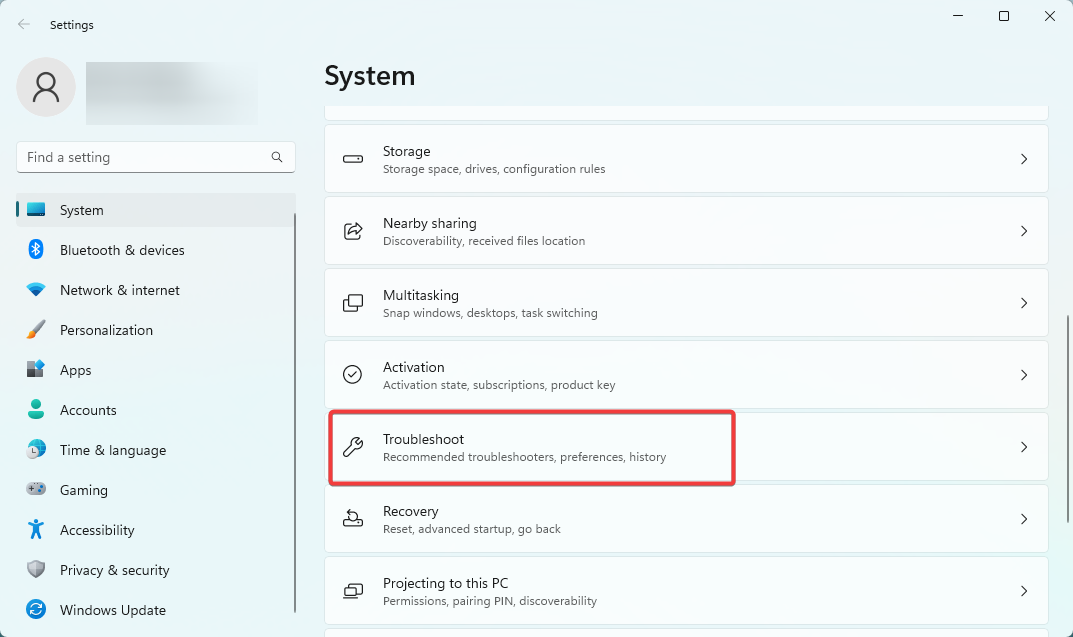
- انقر فوق مستكشف الأخطاء ومصلحها، قم بالتمرير لأسفل ، وتحت ملف متجر Windows أبالخيار p ، انقر فوق يجري.
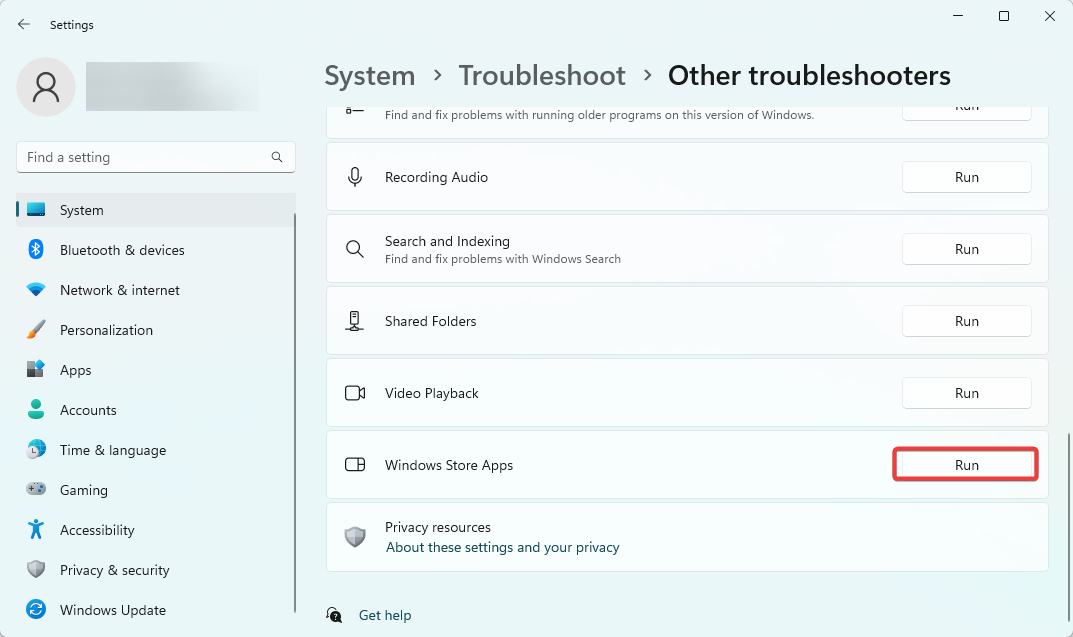
- اتبع الإرشادات من عملية استكشاف الأخطاء وإصلاحها لإكمال الخطوات.
3. أعد تثبيت تطبيق Microsoft Store الخاص بك
- اضغط على شبابيك نوع المفتاح بوويرشيل وحدد ملف تشغيل كمسؤول خيار.
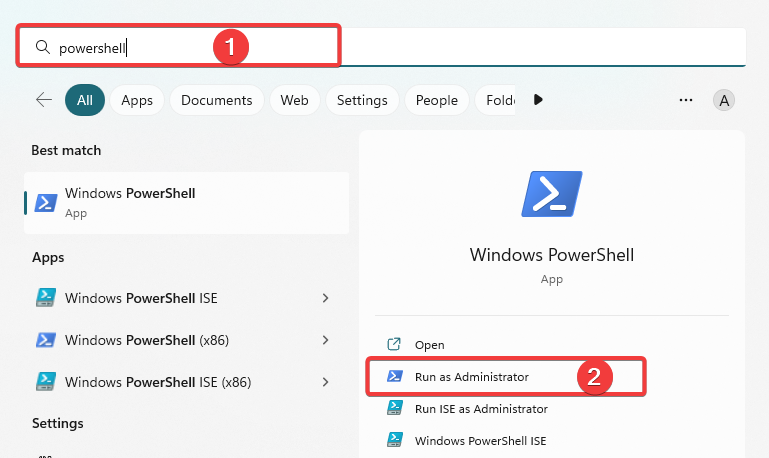
- اكتب البرنامج النصي أدناه واضغط يدخل.
احصل على AppXPackage متجر ويندوز -جميع المستخدمين | Foreach {Add-AppxPackage -DisableDevelopmentMode -Register "$ ($ _. InstallLocation) \ AppXManifest.xml"} - قم بإعادة تشغيل جهاز الحاسوب الخاص بك.
4. أعد تعيين ذاكرة التخزين المؤقت لـ Windows Store
- يضعط شبابيك + ص لفتح مربع حوار التشغيل.
- اكتب البرنامج النصي أدناه واضغط يدخل.
wsreset.exe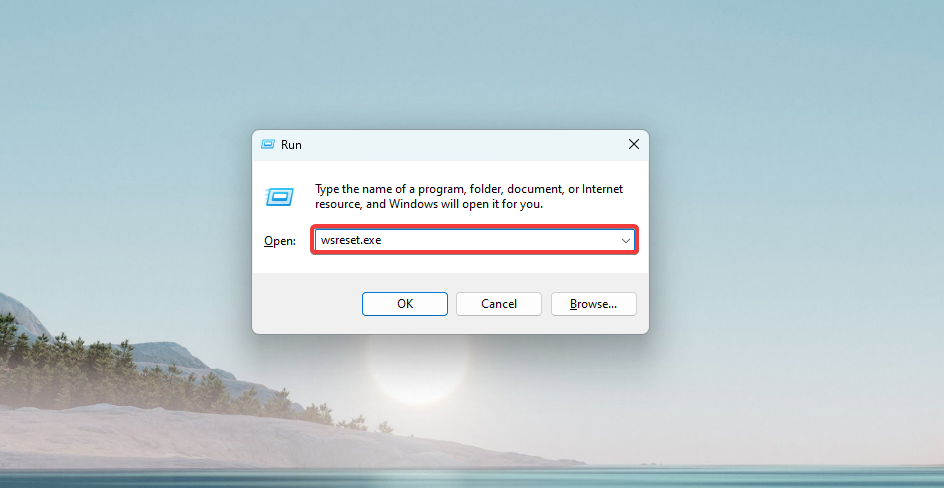
- بعد ما يقرب من عشر ثوانٍ ، ستبدأ نافذة موجه الأوامر الفارغة وتغلق ، وسيبدأ متجر Microsoft من تلقاء نفسه.
ذاكرة التخزين المؤقت لـ Windows Store هي منطقة تخزين مؤقتة على جهاز الكمبيوتر الخاص بك. إنه المكان الذي يخزن فيه تطبيق Windows Store البيانات ، مثل ملفات تثبيت التطبيق ، لجعل الوصول إلى تلك البيانات أسرع في المستقبل.
تُستخدم ذاكرة التخزين المؤقت هذه لتسريع عملية تثبيت التطبيقات أو تحديثها من متجر Microsoft نظرًا لأن ملف يمكن للتطبيق استرداد الملفات الضرورية من ذاكرة التخزين المؤقت بدلاً من الاضطرار إلى تنزيلها مرة أخرى من الإنترنت.
إذا تلفت ذاكرة التخزين المؤقت لـ Windows Store أو تعطلت بطريقة أخرى ، فقد يؤثر ذلك على أداء تطبيق Microsoft Store بعدة طرق. يمكن أن يتسبب أيضًا في حدوث خطأ 0x00000000 على نظام التشغيل Windows 11.
5. أعد تشغيل خدمة تثبيت متجر Microsoft
- يضعط شبابيك + ص لفتح مربع حوار التشغيل.
- اكتب البرنامج النصي أدناه واضغط يدخل.
services.msc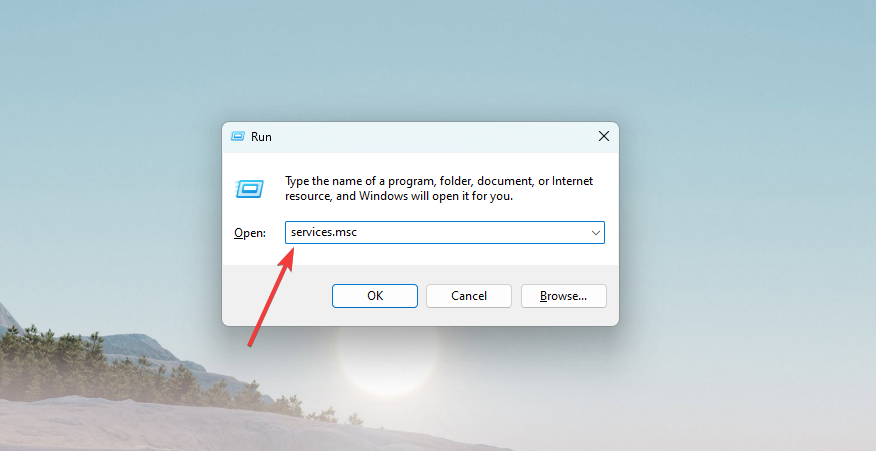
- قم بالتمرير لأسفل وانقر نقرًا مزدوجًا على ملف مايكروسوفت خدمة تثبيت المتجر.

- تغيير بدء التشغيل يكتب ل تلقائي وتأكد من أن حالة الخدمة يكون جري.
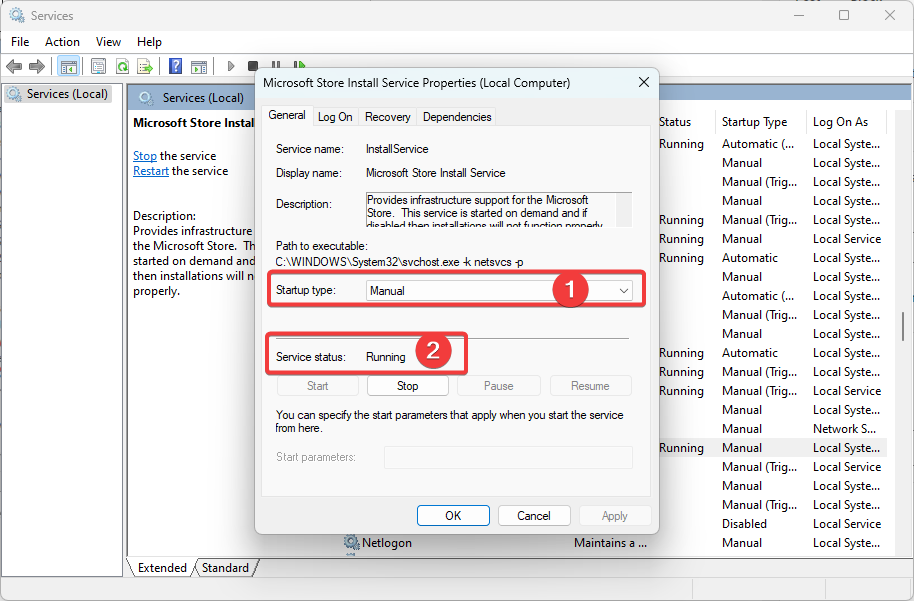
نصيحة الخبراء:
برعاية
يصعب معالجة بعض مشكلات الكمبيوتر ، خاصةً عندما يتعلق الأمر بملفات النظام المفقودة أو التالفة ومستودعات Windows.
تأكد من استخدام أداة مخصصة ، مثل فورتكت، والتي ستقوم بمسح واستبدال الملفات المعطلة بإصداراتها الحديثة من مستودعها.
خدمة تثبيت متجر Microsoft هي خدمة خلفية مسؤولة عن إدارة تثبيت التطبيقات وتحديثها من متجر Microsoft. تعمل الخدمة في الخلفية ولا تكون مرئية للمستخدم مباشرة.
إنه مسؤول عن تنزيل وتثبيت تحديثات التطبيقات والتطبيقات الجديدة وإدارة عملية التثبيت. لا يؤثر ذلك على أداء تطبيق Microsoft Store نفسه ، ولكن إذا كانت الخدمة لا تعمل أو تواجه أخطاء ، فقد يمنع ذلك التطبيقات من التحديث أو التثبيت.
- رمز الخطأ 0x8024500c: ما هو وكيفية إصلاحه
- 0x800704C6: كيفية إصلاح خطأ Microsoft Store
- كيفية إعادة تعيين GPU الخاص بك بسرعة باستخدام مفتاح الاختصار / مفتاح التشغيل السريع
- دمج محرك الأقراص C و D في نظام التشغيل Windows 11: كيفية القيام بذلك في 3 خطوات
- كيفية استرداد الملاحظات الملصقة المحذوفة على نظام التشغيل Windows 11
6. حاول باستخدام حساب مستخدم جديد
حساب المستخدم الخاص بك عبارة عن مجموعة من الخيارات التي تخصص شكل جهاز الكمبيوتر الخاص بك ووظائفه.
يتم تضمين خلفية سطح المكتب وشاشات التوقف وإعدادات الصوت والمؤشر المفضل وميزات أخرى.
قد يكون ملف التعريف الجديد ضروريًا بسبب مجموعة الإعدادات الشخصية التي قد تدمر ملف تعريف المستخدم الخاص بك وتخلق مشكلات في استخدام النظام. يمكن للتطبيقات الأخرى أيضًا إحداث هذه التغييرات.
لذلك ، قد تضطر إلى تسجيل الخروج وتسجيل الدخول باستخدام ملف تعريف جديد لحل 0x00000000 Windows 11.
ومع ذلك ، قد تضطر إلى ذلك إنشاء حساب محلي جديد إذا لم يكن لديك بديل.
يمكن أن يكون خطأ Microsoft Store 0x00000000 على نظام التشغيل Windows 11 مشكلة محبطة للمستخدمين ، ولكن يمكن أن تساعد العديد من الحلول في إصلاحها.
إذا لم ينجح أي من هذه الحلول ، فقد يكون من الضروري إعادة تثبيت نظام التشغيل Windows أو طلب المزيد من المساعدة من دعم Microsoft.
باتباع الخطوات المفصلة في هذا الدليل ، يجب أن تكون قادرًا على حل خطأ Microsoft Store 0x00000000 واستعادة الوصول إلى التطبيقات ومحتوى الوسائط الذي تحتاجه.
هل ما زلت تواجه مشكلات؟
برعاية
إذا لم تحل الاقتراحات المذكورة أعلاه مشكلتك ، فقد يواجه جهاز الكمبيوتر الخاص بك مشكلات أكثر خطورة في نظام التشغيل Windows. نقترح اختيار حل الكل في واحد مثل فورتكت لإصلاح المشاكل بكفاءة. بعد التثبيت ، فقط انقر فوق ملف عرض وإصلاح زر ثم اضغط ابدأ الإصلاح.


